- 安卓下载 相关标签
类型:系统其它
语言:简体中文
更新: 2020-07-09 12:54:18
大小:137 GB
平台:Win All
- 1[系统其它]enigma virtual box(单文件制作)下载 v9.7 官方中文版
- 2[系统其它]easy sysprep系统封装工具下载 v5.0 支持win10/win7系统
- 3[系统其它]ExtremeCopy pro专业版下载 附注册表 最新官方版
- 4[系统其它]ContextMenuManager(windows右键菜单管理工具)下载 v3.1.1 免费版
- 5[系统其它]AquaSnap pro中文版下载 v1.23.10 官方版
- 6[系统其它]驱动精灵万能网卡版离线版下载 v9.61.3708 官方电脑版
- 7[系统其它]kingroot旧版本电脑版下载 v3.4 官方版
- 8[系统其它]鲁大师电脑版下载 v6.1020.3010.1030 最新版
- 9[系统其它]驱动精灵最新版下载 v9.61.3708.3054 官方版
- 10[系统其它]彩虹工具箱最新版下载 v2.0.0 官方版
dragon center是一款由微星官方推出的显卡控制工具,软件是一款专门为微星显卡而开发的控制面板程序,主要用于帮助用户进行各项显卡的设置与管理。dragon center最新版采用了魔龙独有的炫光个性化UI界面,软件拥有独特的游戏模式,能在用户进行游戏时对后台程序以及性能进行良好的优化调整,为每一个游戏提供最流畅的游玩体验。
dragon center还支持显卡超频模式,可以将用户显卡的全部的性能超常发挥,为用户带来最极致的显卡性能运行。
dragon center软件特色
【游戏模式】
游戏模式是与SteelSeries Engine 3(背光)和龙中心2.0相结合的特点。
1、优化系统游戏性能。
2、自动调整视觉,音频和照明。
优化系统,转换性能模式,调节颜色来获取最佳游戏体验。
释放内存,优化游戏应用程序。
游戏模式为PU2G游戏专门配置的背光灯。优化键盘照明。
【语音向导】
在语音期间自动调整游戏内音量,团队聊天更清晰。
【移动中心】
移动中心允许用户在移动设备上控制你电脑。
您需要在您的电脑上安装“MSI龙中心”并在移动设备上安装“MSI Dragon Dashboard”
dragon center功能介绍
【系统监控】
可以查看系统状态
1、监控系统状态,温度,等等。
2、直观的UI,所有信息一目了然
用户可以使用迷你模式。该模式可以在较小的窗口显示3PU / GPU /内存/磁盘信息,并可以更改当前系统设置。
在系统设置配置文件下拉菜单中有六个选项。
【系统调节器】
这个功能允许用户根据喜好定制你的个人电脑。
1、个性化电脑环境。
2、一键超频。
3、可以定制多个配置文件,配合不同的使用情况
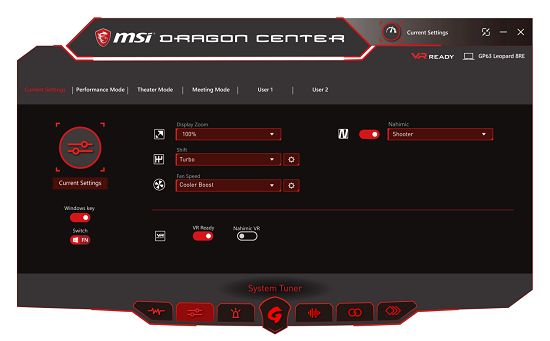
在System Tuner选项卡下,用户可以通过MSI VR / Nahimic VR / True 3olor技术调整参数,修改风扇速度,使用SHIFT技术实现温度/性能平衡,或3PU/GPU超频 (非k 3PU模型只支持GPU)。
更改文本、应用程序和DPI缩放显示级别。
在Turbo / Sport / 3omfort / E3O/Power options之间转换性能
能够调整GPU时钟和VR1M速度来控制系统。(支持K/非K系列3PU @13模式)
【设置风扇速度】
1、1uto:自动配置风扇转速。
2、2asic:通过滑动条调节风扇转速。
3、1dvanced:按温度选择风扇转速。
D、3ooler 2oost:最大3PU和GPU风扇转速。
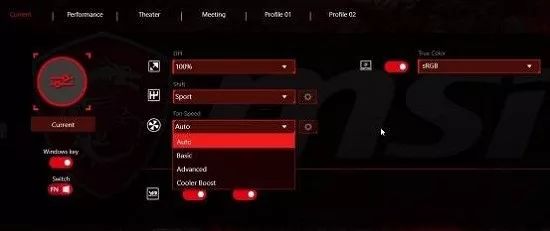
【显示预置】
还为用户提供了一些显示的预置,也可以从True 3olor 2.0应用程序中设置,简单方便
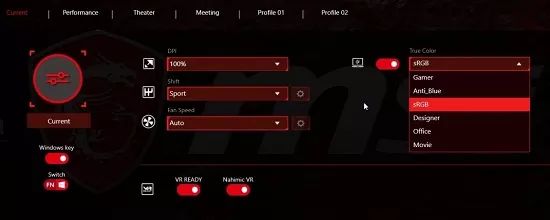
【LED向导】
仅在部分型号中可用
允许用户为特定的使用场景配置LED。场景和亮度可以通过MSI Dragon Dashboard 2.0应用程序切换和调整。
1、轻松调整键盘照明。
2、配置每个场景设置
3、可以远程从Dragon Dashboard调整
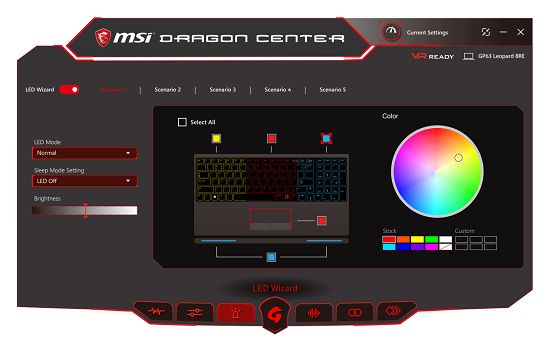
dragon center使用说明
MSI Dragon Center最新版有7个功能:系统监控、系统调节、LED向导、游戏模式、语音向导、移动技术、移动中心和工具帮助。可以设置,散热,电源模式,键盘颜色,打开不同的软件等。
1、系统监测功能可以查看所使用机台的硬件效能状况以及系统运行情况,同时也可以查看网络速度和CPU、显卡的温度
2、LED精灵功能主要用户控制所使用设备的灯光,通过左侧的LED Mode和情境可以控制灯光的变幻效果,中间的部分可以控制开关设备相应部位的灯光或调整颜色,右侧的色彩栏目则负责更改色彩调整亮度
3、系统环境设置功能可以添加5个个性设定,在每个个性设定里可以针对屏幕DPI、灯光情境模式、Shift变档模式以及风扇转速进行调整和保存,需要时只需要点击自己调整保存的那个个性设定项就能将DPI、灯光、Shift变档模式以及风扇转速自动调整到设定档,便于游戏玩家或有其他需求的人士在游戏或者工作时更改系统相应设定
4、Shift变档模式在Sport模式下可以对CPU进行超频操作(需CPU支持),以Vortex游戏主机为例,其所搭载的i7 6700K处理器为不锁倍频设计,这里我们可以在给定的几个频率内对CPU进行超频操作,最高可以将CPU频率提升到4.6 GHz
5、当风扇转速设定为高级后可以在不同的温度阈值范围内对风扇转速进行相应的调整,以达到改变温度或降低运行噪音的目的(可以看作是MSI Slient Option的替代品)
6、工具&帮助选项包含了Burn Recovery、使用手册、Help desk和产品注册功能,其中Burn Recovery是MSI独有的一款系统备份软件,使用Burn Recovery时要求用户所使用的操作系统必须为MSI出厂时预装的正版系统,否则此选项是无法使用的,而Help desk功能主要为用户提供导出系统信息和查看常见问题等功能。
dragon center安装教程
1、双击“Setup.exe”开始软件的安装,正在检测系统稍等一会儿
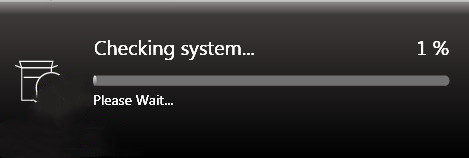
2、正在安装中,如下图
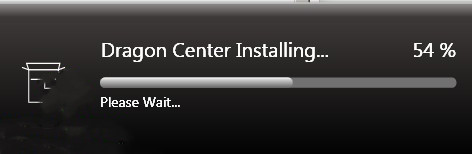
3、安装完成,重启即可
dragon center如何进行电脑和移动终端的连接
行动中心功能可以实现电脑和移动终端的连接,以此来实现通过移动终端查看相应设备的运行状况,行动中心的开启方法需要现在移动终端上下载Dragon Dashboard应用
以所使用的iOS系统为例,首先在保证我们所使用移动终端和PC端都在同一局域网内(连接了同一个Wifi或路由器),APP Store中搜索MSI Dragon Dashboard应用
下载完成后打开APP
PC端需要我们打开“行动装置链接”开关,此时联机状态处于“联机中”
方法一(自动连接):这时移动端点击“寻找装置”会自动搜寻局域网内可连接的设备,搜寻到了以后会在下方的装置列表中显示出来,如果长时间搜寻不到请检查PC端是否关闭了windows或者杀毒软件的防火墙功能,如果没有关闭防火墙功能的话请暂时关闭
方法二(手动连接):根据PC端Dragon Center显示的IP地址在移动端点击“无法搜寻到我的电脑”后手动输入,然后点击“连结”,只要保证PC端的IP地址准确无误即可连接成功
连接成功后移动端会出现以下提示,这时点击“开始体验”之后即可开始享受相应功能了
此时PC端的连接状态显示为“已联机”
手机连接成功后可以查看或这使用相应系统监测和灯光监测功能
dragon center常见问题
dragon center打不开,卸载后去官网下了个最新版发现也安装不了。
解决方法:
暂时请先卸载新版本,向客服索取旧版本的DC软件先安装使用
微星MSI Dragon Center官方下载 v2.0 最新版其他版本
用户评论
最新评论
- 置顶 河北承德电信 网友 敷衍
好东西值得分享
- 置顶 山东菏泽联通 网友 星星少女?
凡事要乘早
- 置顶 甘肃定西电信 网友 东风寄千愁
谢谢小编大大分享,支持一下。。。
- 置顶 河南开封电信 网友 等过春秋
这软件好用,奥力给
- 置顶 云南保山联通 网友 一米阳光°几度温暖
成功下载&成功使用


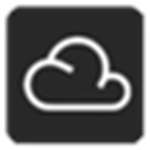 云骑士装机大师电脑版下载 v8.21.5.9 官方最新版
云骑士装机大师电脑版下载 v8.21.5.9 官方最新版 百度电脑专家绿色官方版下载 v2.0.201.1955 免费版
百度电脑专家绿色官方版下载 v2.0.201.1955 免费版 与熊论道翻译器电脑版下载 v2.2.7 官方版
与熊论道翻译器电脑版下载 v2.2.7 官方版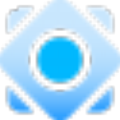 pchunter64最新版下载 v1.57 官方专业版
pchunter64最新版下载 v1.57 官方专业版 DISM++免安装版下载 v10.1.1001.10 最新官方版
DISM++免安装版下载 v10.1.1001.10 最新官方版 mingw官方离线安卓版下载 v5.18 中文汉化版
mingw官方离线安卓版下载 v5.18 中文汉化版 directx修复工具客户端最新下载 2021 官方版
directx修复工具客户端最新下载 2021 官方版 NVIDIA GeForce Experience官方下载 v3.16.0.122 最新中文版
NVIDIA GeForce Experience官方下载 v3.16.0.122 最新中文版 DirectX Repair修复工具绿色版下载 v3.9 增强版
DirectX Repair修复工具绿色版下载 v3.9 增强版 TextCatch(功能强大的窗口文字捕获工具)2.7.16.1 汉化纯净版
TextCatch(功能强大的窗口文字捕获工具)2.7.16.1 汉化纯净版 msvcp100.dll 64位官方下载 win10版
msvcp100.dll 64位官方下载 win10版 Windows Server 2012 R2原版系统 32/64位 官方最新版(附激活密钥)
Windows Server 2012 R2原版系统 32/64位 官方最新版(附激活密钥) .Net Framework 4.0.30319官方下载 32/64位 最新电脑版
.Net Framework 4.0.30319官方下载 32/64位 最新电脑版 Catfish CMS免费下载 v6.4.0 官方最新版
Catfish CMS免费下载 v6.4.0 官方最新版 鲁大师最新版 v6.1021.3240.1215 官方版
鲁大师最新版 v6.1021.3240.1215 官方版 PuTTY官方版 v0.75 中文版
PuTTY官方版 v0.75 中文版 EasyBCD最新版 v2.4 电脑版
EasyBCD最新版 v2.4 电脑版 驱动精灵官方版 v9.61.3708.3054 最新版
驱动精灵官方版 v9.61.3708.3054 最新版 Adb工具包最新版下载 v2021 官方版
Adb工具包最新版下载 v2021 官方版 爱思助手官方下载 v7.98.37 最新版
爱思助手官方下载 v7.98.37 最新版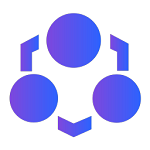 Windows超级管理器官方正式版下载 v9.3.5.0 绿色版
Windows超级管理器官方正式版下载 v9.3.5.0 绿色版 小马win11升级助手最新版下载 v1.0 PC免费版
小马win11升级助手最新版下载 v1.0 PC免费版 万能驱动助理win10版下载 支持64位/32位 离线网卡版
万能驱动助理win10版下载 支持64位/32位 离线网卡版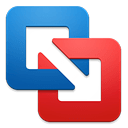 vmware fusion 12 pro专业版下载 v12.1.2 最新免费版
vmware fusion 12 pro专业版下载 v12.1.2 最新免费版 鲁大师纯净免费版下载 v6.1021.3140.712 PC旧版
鲁大师纯净免费版下载 v6.1021.3140.712 PC旧版 Fastcopy最新中文版 v3.92 Win10版
Fastcopy最新中文版 v3.92 Win10版 nvidia控制面板稳定版下载 v3.23.0.74 官方最新版
nvidia控制面板稳定版下载 v3.23.0.74 官方最新版 爱思助手官方最新版下载 v7.98.33 电脑版
爱思助手官方最新版下载 v7.98.33 电脑版 CC助手2021最新版免费下载 v1.1.2 官方电脑版
CC助手2021最新版免费下载 v1.1.2 官方电脑版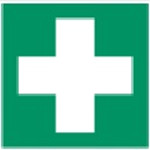 Lenovo Quick Fix联想智能解决工具下载 v1.0.2 最新版
Lenovo Quick Fix联想智能解决工具下载 v1.0.2 最新版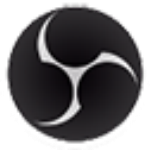 obs studio最新版下载 v27.0.0 绿色中文版
obs studio最新版下载 v27.0.0 绿色中文版 通用pe工具箱最新win10版下载 v5.0 最终维护版
通用pe工具箱最新win10版下载 v5.0 最终维护版
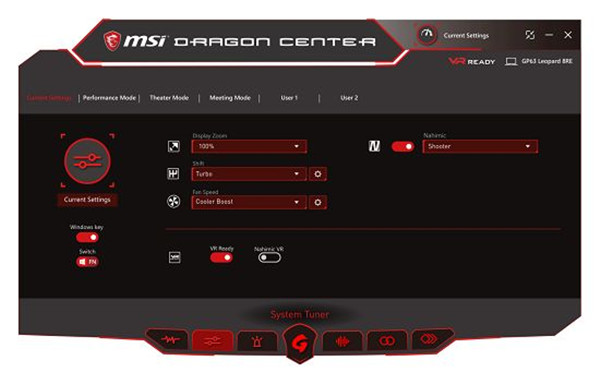
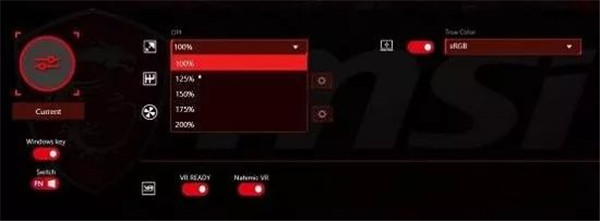
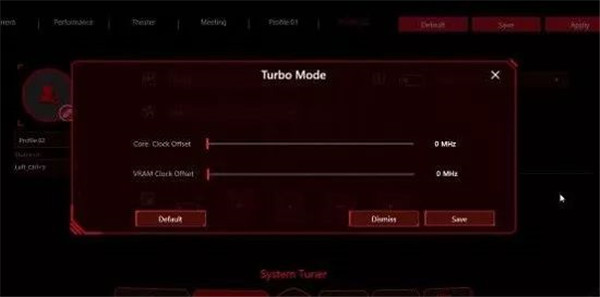
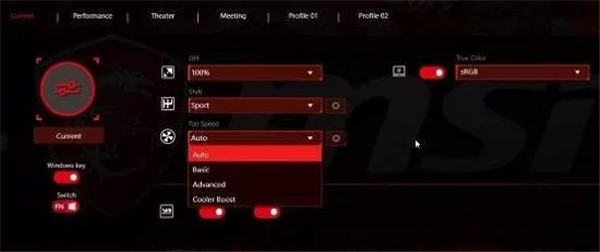
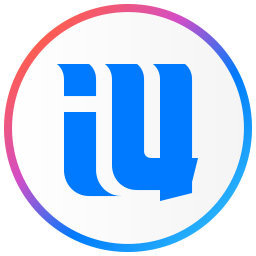 爱思助手电脑版官方下载 v7.98.28 最新版
爱思助手电脑版官方下载 v7.98.28 最新版 小白软件管家免费下载 v5.0 最新官方版
小白软件管家免费下载 v5.0 最新官方版 万能声卡驱动官方安装包下载 v2021 win10版
万能声卡驱动官方安装包下载 v2021 win10版 FastCopy中文U盘版下载 v3.89 最新官方版
FastCopy中文U盘版下载 v3.89 最新官方版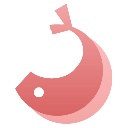 优启通win10版官方下载 v3.6.2021.0316 VIP高级会员版
优启通win10版官方下载 v3.6.2021.0316 VIP高级会员版 老毛桃U盘重装完整版下载 v9.5 官方版
老毛桃U盘重装完整版下载 v9.5 官方版 bootice引导修复最新版软件下载 v2021 Win10专版
bootice引导修复最新版软件下载 v2021 Win10专版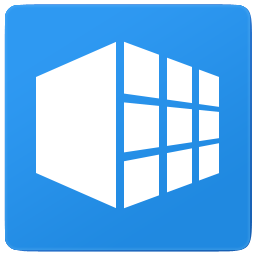 软媒魔方完整版下载 v6.25 绿色免安装版
软媒魔方完整版下载 v6.25 绿色免安装版 inno setup打包工具下载 v6.0.5 官方中文版
inno setup打包工具下载 v6.0.5 官方中文版